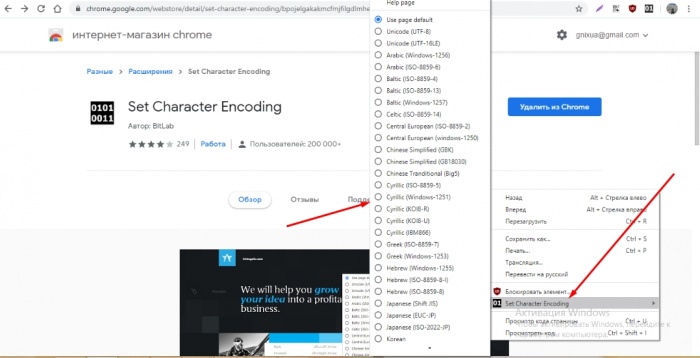Как в Google Chrome поменять кодировку страницы сайта: различия между версиями
Материал из Wiki - Iphoster - the best ever hosting and support. 2005 - 2024
Admin iph (обсуждение | вклад) |
Admin iph (обсуждение | вклад) |
||
| (не показаны 3 промежуточные версии этого же участника) | |||
| Строка 1: | Строка 1: | ||
| + | [[Файл:B_1.gif |link=https://bit.ly/3tbFsd6| Доступная цена]] | ||
| + | |||
=== Как в Google Chrome поменять кодировку страницы сайта === | === Как в Google Chrome поменять кодировку страницы сайта === | ||
| − | |||
Для изменения кодировки старницы сайта достаточно установить плагин '''Set Character Encoding''': | Для изменения кодировки старницы сайта достаточно установить плагин '''Set Character Encoding''': | ||
| Строка 6: | Строка 7: | ||
| − | После установки ''Set Character Encoding'' - переходим на страницу, где нужно поменять кодировку, нажимаем правой кнопкой мыши --> Выбираем "Set Character Encoding" --> Нужную Кодировку. <br /> | + | После установки ''Set Character Encoding'' - переходим на страницу в браузере, где нужно поменять кодировку, нажимаем правой кнопкой мыши --> Выбираем "Set Character Encoding" --> Выбираем Нужную Кодировку (например, Cyrillic Windows-1251). <br /> |
Выглядит это все таким образом:<br /> | Выглядит это все таким образом:<br /> | ||
[[Файл:SetCharacterEncoding-1111.jpg|700x500px]] | [[Файл:SetCharacterEncoding-1111.jpg|700x500px]] | ||
Текущая версия на 11:38, 17 апреля 2020
Как в Google Chrome поменять кодировку страницы сайта
Для изменения кодировки старницы сайта достаточно установить плагин Set Character Encoding:
После установки Set Character Encoding - переходим на страницу в браузере, где нужно поменять кодировку, нажимаем правой кнопкой мыши --> Выбираем "Set Character Encoding" --> Выбираем Нужную Кодировку (например, Cyrillic Windows-1251).
Выглядит это все таким образом: